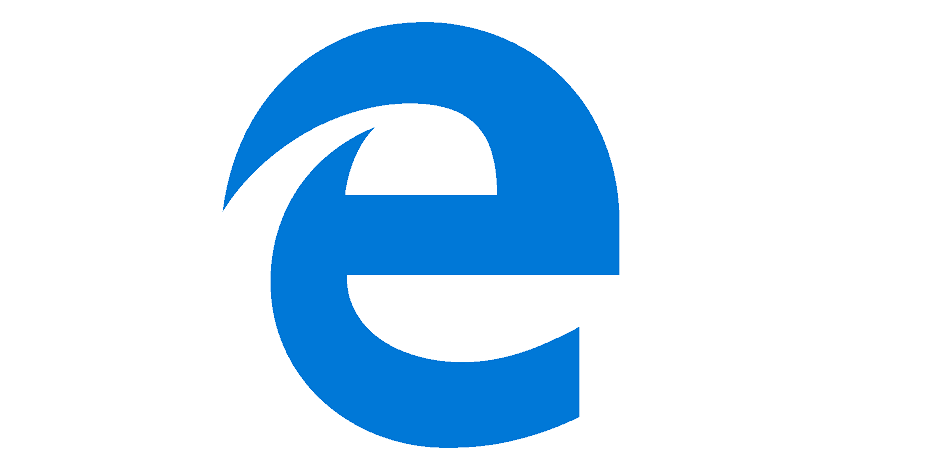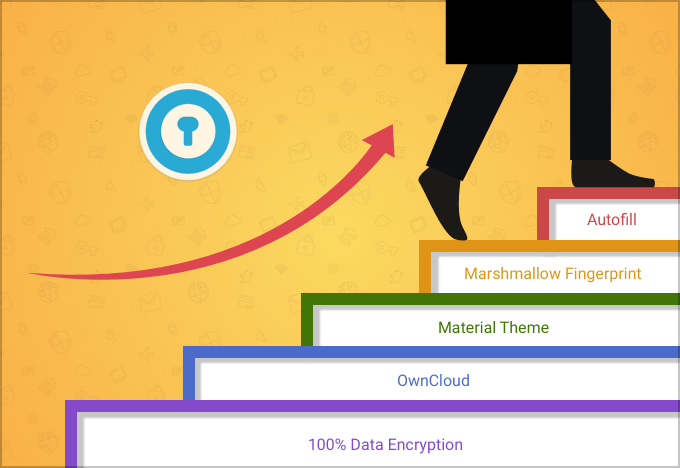- Грешката inet_e_resource_not_found в Microsoft Edge може да бъде причинена от DNS или нестабилността на браузъра.
- Решаването на този проблем може да наложи да нулирате търсачката, но имате и други опции.
- Може да искате да преминете към друг браузър за известно време и ние имаме чудесна препоръка в този случай.
- Драйверът за Wi-Fi адаптер може също да генерира код на грешка inet_e_resource_not_found, така че проверете нашето ръководство за корекция.

Вие заслужавате по-добър браузър! 350 милиона души използват Opera всеки ден, пълноценно навигационно изживяване, което идва с различни вградени пакети, подобрено потребление на ресурси и страхотен дизайн.Ето какво може да направи Opera:
- Лесна миграция: използвайте помощника на Opera за прехвърляне на излизащи данни, като маркери, пароли и др.
- Оптимизирайте използването на ресурсите: вашата RAM памет се използва по-ефективно от Chrome
- Подобрена поверителност: интегрирана безплатна и неограничена VPN
- Без реклами: вграденият Ad Blocker ускорява зареждането на страниците и предпазва от извличане на данни
- Изтеглете Opera
Inet_e_resource_not_found грешка е този, който се появява с раздели на браузъра за някои потребители на Edge. Съобщението за грешка inet_e_resource_not_found е включено под подробности в Edge’s Не може да достигне тази страница.
Когато това браузър възникне проблем, потребителите на Edge не могат да отворят необходимата страница. Някои потребители на Edge заявяват, че грешката се е появила за първи път след актуализацията на Creators.
Ето как можете да поправите браузъра Edge, който връща кода за грешка inet_e_resource_not_found.
Как мога да поправя грешката inet_e_resource_not_found Edge?
1. Използвайте Opera

Докато Microsoft Edge наистина е доста революционен заради двигателя на Chromium, неговата стабилност все още е за обсъждане.
Говорейки за двигателя на Chromium, Opera също е изграден около него, така че ако имате нужда от алтернатива на Edge, Opera е най-добрият ви залог.
Всъщност Opera може да се счита за точно като Edge, но с няколко допълнителни инструмента. например техните разширения са кръстосано съвместими, макар и не на 100%, но специалната библиотека на Opera е много по-голяма.
Още повече, че ако предпочитате браузъра в неговата естествена форма, без разширения, тогава ще се радваме да разберем, че Opera е един от най-бързите браузъри в това състояние.
Стартирайте сканиране на системата, за да откриете потенциални грешки

Изтеглете Restoro
Инструмент за ремонт на компютър

Щракнете Започни сканиране за намиране на проблеми с Windows.

Щракнете Поправи всичко за отстраняване на проблеми с патентованите технологии.
Стартирайте сканиране на компютър с инструмент за възстановяване на възстановяване, за да намерите грешки, причиняващи проблеми със сигурността и забавяния. След като сканирането приключи, процесът на поправяне ще замени повредените файлове с нови файлове и компоненти на Windows.
Поставете това в перспектива, когато имате предвид и колко незначителни са системните изисквания и използването на RAM, дори при отворени множество раздели.

Опера
Ако цените бързото сърфиране, ниските системни изисквания и разширените функции за сигурност, тогава не търсете повече от Opera!
2. Нулирайте браузъра Edge
- Натисни Кортана на лентата на задачите на Windows 10, за да отворите полето за търсене на това приложение.
- Вход приложения в полето за търсене на Cortana, за да изберете Приложения и функции.

- След това въведете Ръб, край в полето за търсене, показано на снимката директно отдолу.

- Изберете Microsoft Edge и щракнете Разширени опции за да отворите опциите в моментната снимка директно отдолу.

- Натисни Нулиране бутон. Отваря се кутия с другаНулиране бутон върху него, който можете да натиснете, за да потвърдите избраната опция.
Има и Ремонт опция, която можете да изберете, за да поправите грешката inet_e_resource_not_found на Edge, без да изчиствате данни.
3. Изтрийте DNS
- Отвори Win + X меню показана на екранната снимка директно отдолу с Клавиш на Windows + X клавишна комбинация.

- Изберете Команден ред (администратор) за да отворите подканата като администратор.
- В Командния редВ прозореца на прозореца въведете кода по-долу, след което натиснете Връщане ключ:
ipconfig / flushdns

4. Регулирайте настройките за контрол на потребителския акаунт
- Въведете UAC в полето за търсене на Cortana.
- Щракнете Променете контрола на потребителския акаунт настройки, за да отворите прозореца, показан директно отдолу.

- Ако плъзгачът на лентата е на Никога не уведомявайте, повдигнете го, така че да е поне един от Винаги уведомявайте.
- Щракнете върху Добре бутон за потвърждение.
Регулирането на настройките за потребителски контрол може да се извърши само с няколко щраквания и може да реши проблема с Microsoft Edge inet_e_resource_not_found.
5. Регулирайте адресите на DNS сървъра
- Отворете аксесоара Run, като натиснете Клавиш на Windows + R клавишна комбинация.
- В БягайВ текстовото поле въведете кода по-долу, след което кликнете Добре за да отворите мрежови връзки в контролния панел:
ncpa.cpl
- Щракнете с десния бутон върху вашия мрежов адаптер и изберете Имоти опция.

- Изберете Internet Protocol Version 4 (TCP / IPv4) в раздела Мрежа и натиснете Имоти бутон.

- Изберете Използвайте следните адреси на DNS сървъра опция в раздела Общи.
- Въведете стойността 8.8.8.8 за предпочитания DNS сървър.
- След това въведете 8.8.4.4 за алтернативния DNS сървър, както е показано на снимката директно по-долу.

- Щракнете върху Добре бутон, за да затворите прозореца на свойствата на Internet Protocol Version 4 (TCP / IPv4).
След завършването им трябва да бъде решена грешката inet_e_resource_not_found dns. Ако все пак установите, че проблемът продължава, просто опитайте следващото ни решение.
6. Преинсталирайте драйвера за Wi-Fi адаптер
- Натиснете Клавиш на Windows + X клавишна комбинация и избор Диспечер на устройства за да отворите прозореца директно отдолу.

- Щракнете двукратно върху Мрежови адаптери, за да разширите тази категория устройства.
- Щракнете с десния бутон върху вашия мрежов адаптер и изберете Деинсталирайте устройството.

- Натисни Деинсталирайте бутон за допълнително потвърждение.
- Windows ще преинсталира драйвера, когато рестартирате работния плот или лаптопа.
- Имайте предвид, че ще трябва да въведете отново паролата за Wi-Fi след рестартиране на Windows.
Преинсталирането на драйвера за Wi-Fi адаптера може да стане само с няколко стъпки и може да поправи грешката inet_e_resource_not_found на Microsoft Edge.
7. Нулирайте Winsock
- Въведете CMD в полето за търсене на Cortana.
- Щракнете с десния бутон върху Командния ред и изберете Изпълни като администратор за да отворите прозореца му.

- В прозореца на Prompt въведете кода по-долу и натиснете Въведете:
netsh winsock нулиране
- Рестартирайте платформата на Windows.
Това са няколко от резолюциите, които могат да поправят inet_e_resource_not_found в Windows 10, така че да можете отново да отворите необходимите страници на уебсайта в Edge.
Бихме искали да знаем повече от вас по тази тема, така че ни изпратете коментар в раздела за коментари по-долу.
 Все още имате проблеми?Поправете ги с този инструмент:
Все още имате проблеми?Поправете ги с този инструмент:
- Изтеглете този инструмент за ремонт на компютър оценени отлично на TrustPilot.com (изтеглянето започва на тази страница).
- Щракнете Започни сканиране за да намерите проблеми с Windows, които биха могли да причинят проблеми с компютъра.
- Щракнете Поправи всичко за отстраняване на проблеми с патентованите технологии (Ексклузивна отстъпка за нашите читатели).
Restoro е изтеглен от 0 читатели този месец.
често задавани въпроси
Това е проблем, който може да се появи във вашия браузър, когато има проблем с вашия DNS. Научете повече в товастатия за коригиране на inet_e_resource_not_found грешка в Microsoft Edge.
Преминаването към различен браузър може да помогне. Вижте какви други страхотни решения имате в товастатия за коригиране на грешки при неуспешно търсене в DNS.
За да разрешите този проблем, можете да подновите вашия IP адрес. Има обаче и други ефективни опции в нашатаръководство за коригиране на DNS_PROBE_FINISHED_BAD_CONFIG в Chrome.
DNS кешът съхранява IP адреса на всеки уебсайт, който посещавате, като по този начин ви позволява да постигнете по-бързи връзки.